Introdução
Um Chromebook obstruído pode ser frustrante, prejudicando o desempenho contínuo e o uso eficiente. A gestão do espaço em disco é crucial para manter as operações do Chromebook, pois esses dispositivos geralmente vêm com armazenamento interno limitado. Este guia abrangente vai orientá-lo na verificação, gestão e otimização do espaço em disco do seu Chromebook. Isso garante que você tenha espaço suficiente para arquivos e aplicativos importantes.

Entendendo o Espaço em Disco do Chromebook
Os Chromebooks são projetados para integração com a nuvem, o que significa que o armazenamento interno pode parecer mínimo em comparação com laptops tradicionais. Eles normalmente vêm com 16GB a 64GB de armazenamento interno, dependendo do modelo. Esse armazenamento inclui o sistema operacional, aplicativos pré-instalados e arquivos do usuário. Entender a estrutura e alocação desse espaço pode ajudar os usuários a gerenciá-lo de forma mais eficaz.
O armazenamento limitado destaca a importância da gestão eficiente do espaço, principalmente porque atualizações de software e novos aplicativos podem rapidamente preencher o espaço disponível. Contar com o armazenamento em nuvem e dispositivos externos desempenha um papel significativo na extensão das funcionalidades do seu Chromebook sem sobrecarregar seu armazenamento interno.
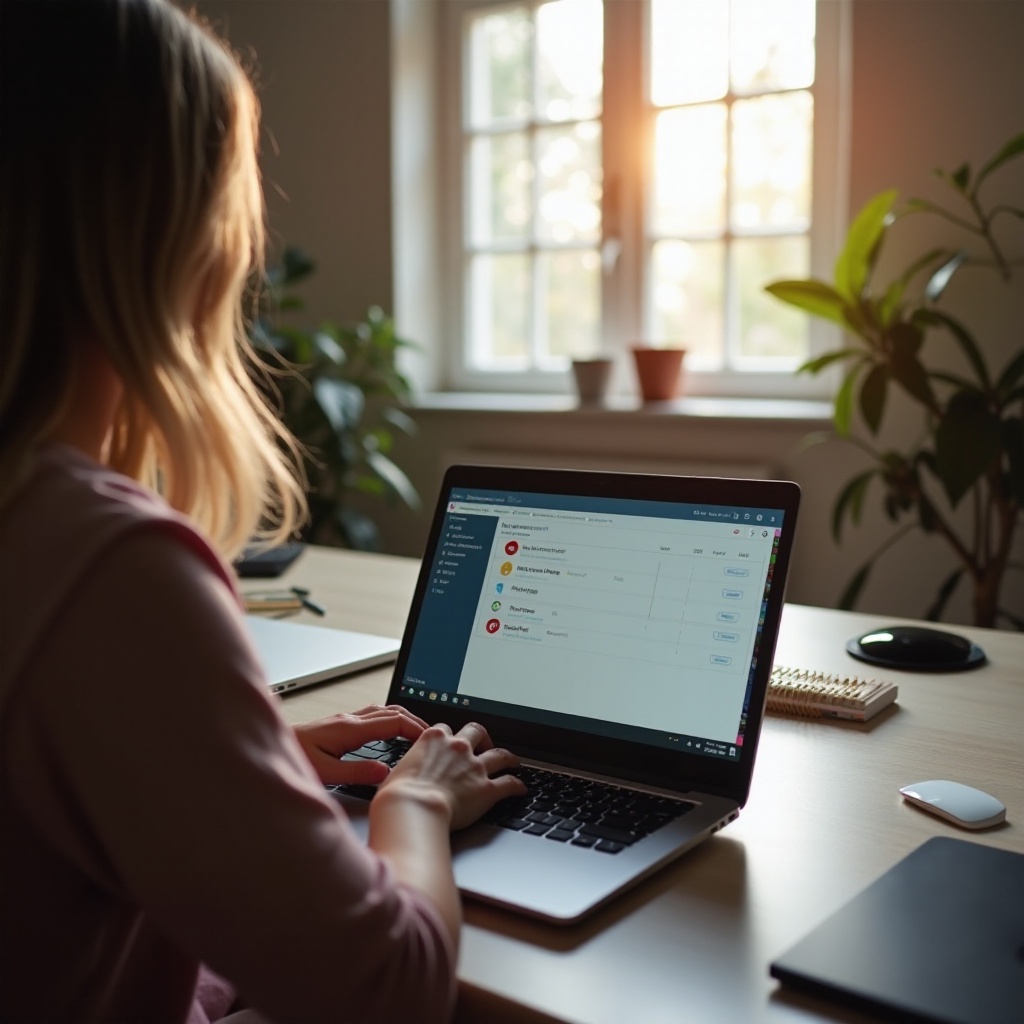
Como Verificar o Espaço em Disco do Seu Chromebook
Antes de mergulhar nas técnicas de gestão de espaço, é essencial entender o uso atual do disco. Verificar o espaço em disco em um Chromebook é simples:
- Abrir Configurações – Clique no relógio no canto inferior direito da tela para abrir a área de status. Em seguida, clique no ícone de engrenagem para abrir o menu de Configurações.
- Navegar até Gestão de Armazenamento – No menu de Configurações, role para baixo e clique em ‘Dispositivo’ e depois selecione ‘Gestão de armazenamento.’ Esta seção fornece uma visão geral de como o seu armazenamento está sendo utilizado.
Você também pode usar o aplicativo Arquivos integrado para obter uma visão rápida. Abra o aplicativo Arquivos a partir do lançador de aplicativos e verifique o canto inferior para ver o espaço disponível no seu dispositivo.
Verificar regularmente o seu espaço em disco é um bom hábito, ajudando-o a ficar ciente de quanto espaço você ainda tem e quais arquivos ou aplicativos estão usando mais dele.
Causas Comuns da Falta de Espaço em Disco
Vários fatores podem contribuir para a falta de espaço em disco no seu Chromebook. Entender isso pode ajudar a direcionar as soluções apropriadas:
- Arquivos Grandes Baixados – É fácil esquecer dos arquivos grandes baixados da internet, que podem rapidamente consumir o armazenamento disponível.
- Arquivos e Aplicativos Offline – Google Drive e outros serviços permitem acesso a arquivos sem conexão com a internet. Esses arquivos ocupam espaço de armazenamento local, e aplicativos que armazenam dados localmente podem somar.
- Atualizações do Sistema e Arquivos de Cache – Atualizações do Chrome OS e vários arquivos de cache do navegador e uso de aplicativos também ocupam armazenamento interno.
- Arquivos de Multimídia – Fotos, vídeos e arquivos de áudio de fontes externas ou criados usando o dispositivo podem ocupar um espaço significativo, especialmente mídia de alta resolução.
Entender esses culpados comuns pode ajudá-lo a implementar estratégias para liberar espaço e manter seu Chromebook funcionando sem problemas.
Técnicas Eficazes de Gestão de Espaço em Disco
Para manter espaço livre suficiente para um desempenho ideal, adote as seguintes técnicas de gestão:
Usando o Armazenamento na Nuvem
O Google Drive, o principal armazenamento em nuvem para Chromebooks, oferece 15GB de espaço gratuito. Aqui estão algumas dicas:
- Mover Arquivos para o Google Drive: Transfira arquivos como documentos, fotos e vídeos para o Google Drive. Acessá-los e gerenciá-los a partir da nuvem pode liberar um espaço significativo em disco.
- Transmitir Mídia: Em vez de baixar vídeos e músicas, transmita-os diretamente de plataformas online ou do Google Drive.
Removendo Arquivos e Aplicativos Desnecessários
Garantir que seu Chromebook esteja livre de desordem pode ajudar a longo prazo:
- Revisar Downloads Regularmente: Verifique periodicamente sua pasta de Downloads e exclua arquivos desnecessários.
- Desinstalar Aplicativos não Utilizados: Revise seus aplicativos instalados e remova aqueles que você não usa mais.
Utilizando Armazenamento Externo
Considere opções de armazenamento externo para expandir as capacidades do seu Chromebook:
- Unidades USB e Cartões SD: Compre uma unidade USB ou um cartão SD que seja compatível com o seu Chromebook para armazenar arquivos maiores.
- Discos Rígidos Externos: Para necessidades de armazenamento substanciais, um disco rígido externo pode ser uma solução prática.
Dicas Avançadas para Gestão a Longo Prazo
Para garantir que você sempre tenha espaço em disco disponível, considere essas estratégias avançadas:
Gerenciando o Linux nos Chromebooks
Muitos usuários ativam o Linux (beta) para instalar software mais versátil. Embora seja um recurso poderoso, também pode consumir espaço em disco:
- Alocar o Espaço em Disco com Sabedoria: Ao configurar o Linux, escolha um tamanho de disco modesto para deixar espaço para as operações regulares do Chromebook.
- Limpar Aplicativos Linux: Desinstale regularmente os aplicativos Linux que você não precisa mais e gerencie seus dados de forma eficiente.
Automatizando Processos de Limpeza
A automação pode reduzir o trabalho manual de manutenção:
- Ativar Armazenamento Inteligente: Os Chromebooks oferecem configurações de armazenamento inteligente que podem gerenciar automaticamente o espaço excluindo arquivos baixados que você não usa há algum tempo.
- Usar Ferramentas de Limpeza: Ferramentas como as funções de limpeza integradas dos Chromebooks podem ajudar a limpar o cache e arquivos temporários.

Resolvendo Problemas de Espaço em Disco
Se você constantemente fica sem espaço, investigue o seguinte:
- Verificar Arquivos Ocultos: Arquivos ocultos às vezes podem ocupar espaço. Use o aplicativo de Arquivos do Chrome para revelar e gerenciar arquivos ocultos.
- Reiniciar o Seu Chromebook: Às vezes, uma simples reinicialização pode resolver problemas temporários de espaço ou falhas.
- Redefinir Seu Dispositivo: Como último recurso, realizar uma restauração (redefinição de fábrica) pode ajudar a recuperar armazenamento perdido começando do zero.
Conclusão
Gerenciar o espaço em disco no seu Chromebook é fundamental para manter sua eficiência e desempenho. Ao entender como verificar seu espaço em disco, identificar causas comuns de escassez, usar técnicas de gestão eficazes e aplicar estratégias avançadas, você pode garantir que seu Chromebook permaneça responsivo e pronto para uso. A manutenção regular e práticas de uso inteligentes prolongarão a vida útil e a funcionalidade do seu Chromebook.
Perguntas Frequentes
Quanto armazenamento eu preciso em um Chromebook?
Os Chromebooks são projetados para armazenamento em nuvem, então 16GB a 64GB de armazenamento interno geralmente são suficientes. No entanto, suas necessidades podem variar conforme o uso.
Posso atualizar o armazenamento interno do meu Chromebook?
A maioria dos Chromebooks tem armazenamento interno não expansível. No entanto, você pode usar soluções de armazenamento externas, como unidades USB e cartões SD.
O que acontece se meu Chromebook ficar sem espaço em disco?
Ficar sem espaço em disco pode diminuir o desempenho e impedir atualizações de software. Liberte espaço excluindo arquivos, desinstalando aplicativos ou usando armazenamento externo.